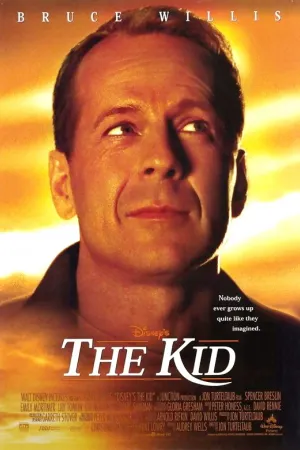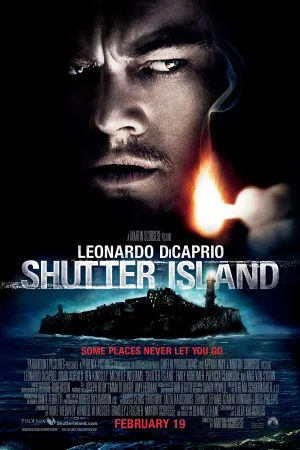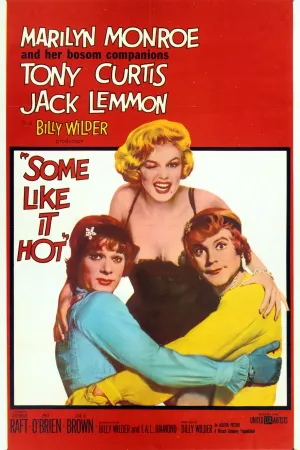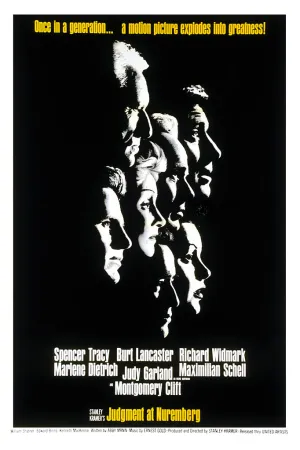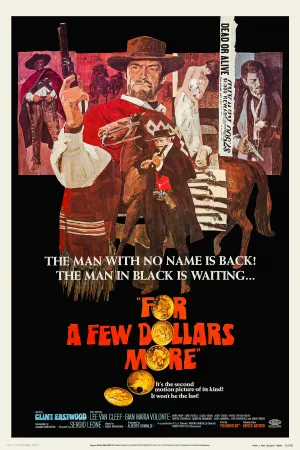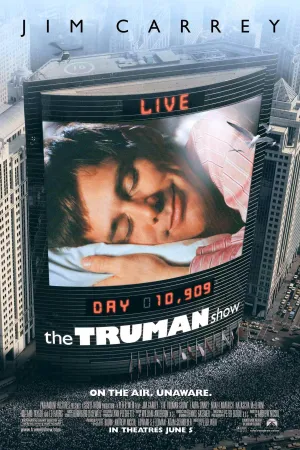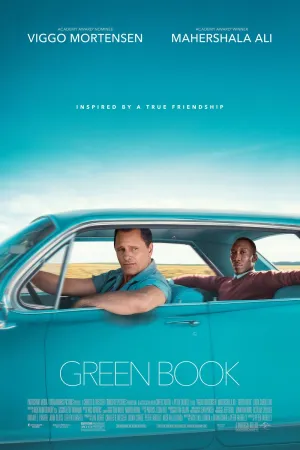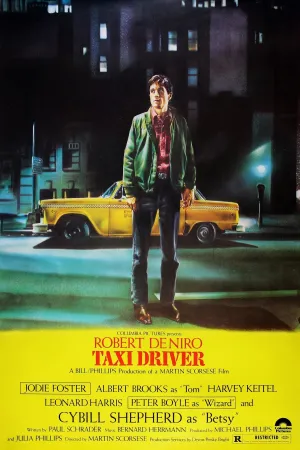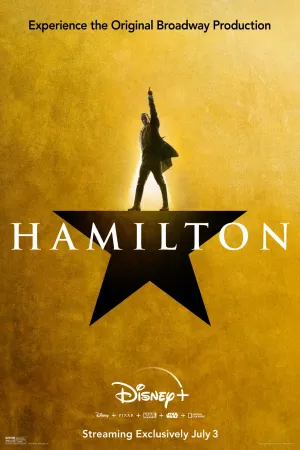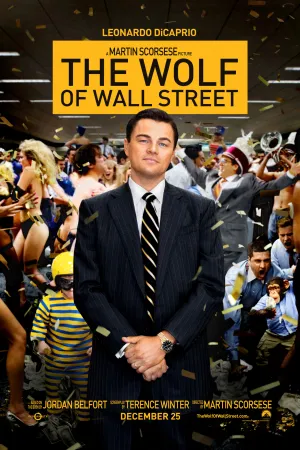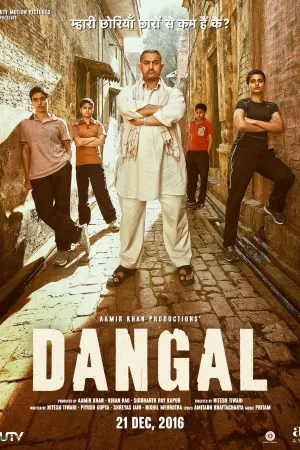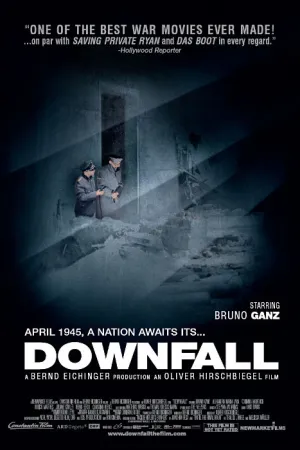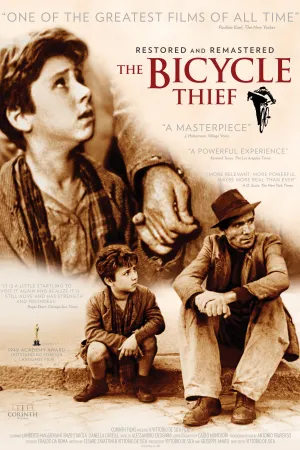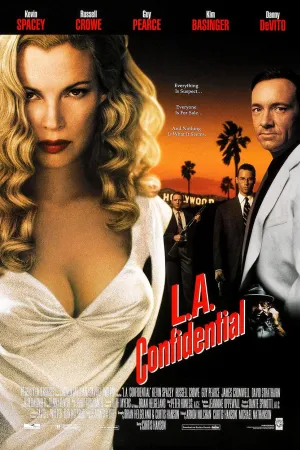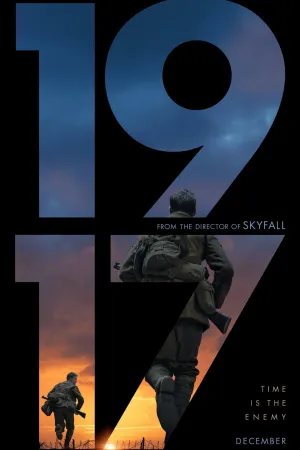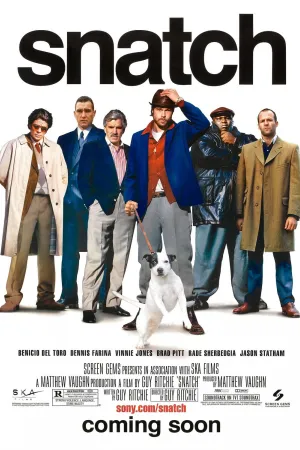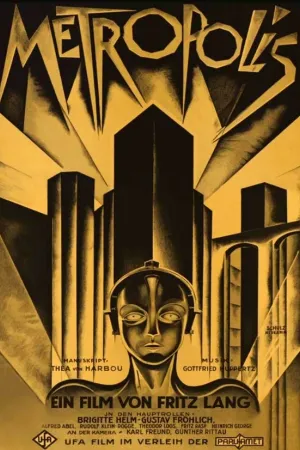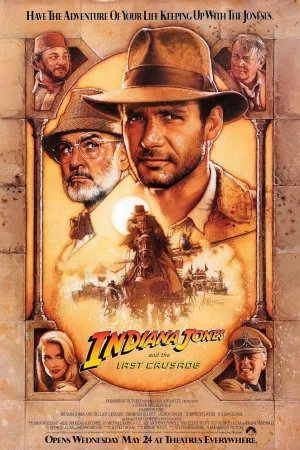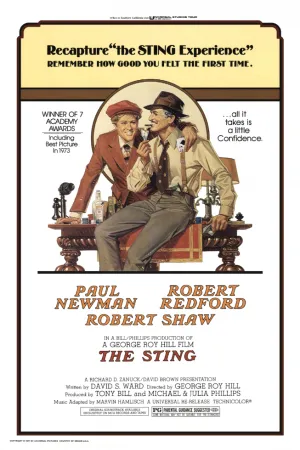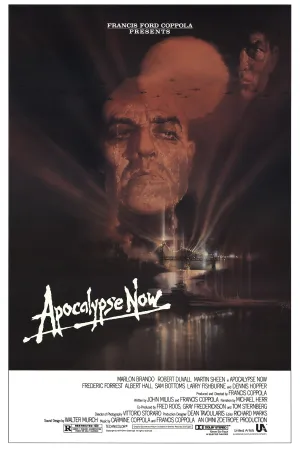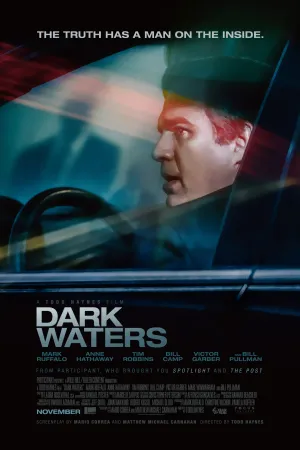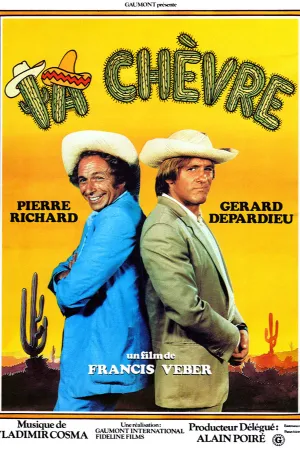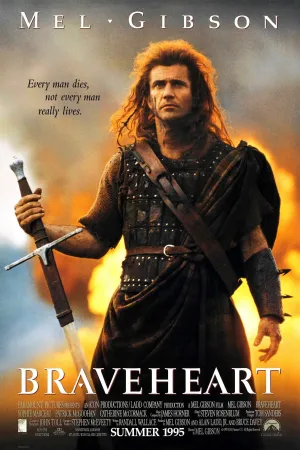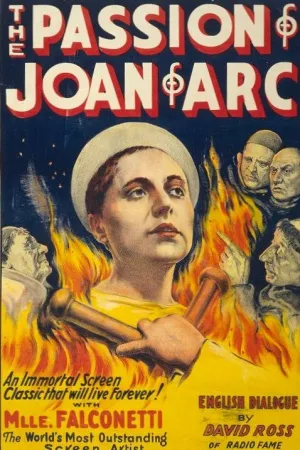Cara Pindah WA ke HP Baru: Panduan Lengkap Transfer WhatsApp Tanpa Kehilangan Data
Diterbitkan:
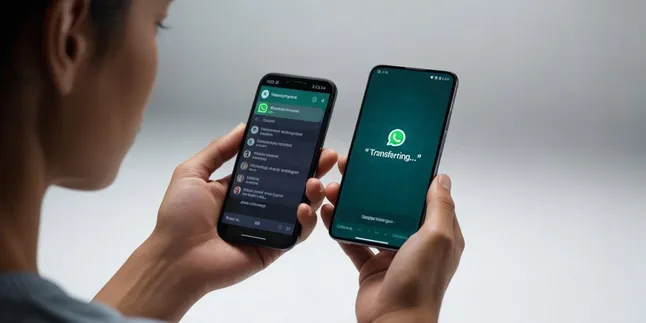
cara pindah wa ke hp baru (c) Ilustrasi AI
Kapanlagi.com - Mengganti handphone baru seringkali menjadi momen yang menyenangkan, namun juga menimbulkan kekhawatiran tentang bagaimana cara pindah wa ke hp baru tanpa kehilangan data penting. WhatsApp telah menjadi aplikasi komunikasi utama yang menyimpan ribuan pesan, foto, video, dan dokumen berharga.
Proses pemindahan WhatsApp ke perangkat baru sebenarnya cukup mudah jika dilakukan dengan langkah yang tepat. Berbagai metode tersedia tergantung jenis perangkat yang digunakan, mulai dari Android ke Android, iPhone ke iPhone, hingga transfer lintas platform.
Artikel ini akan membahas secara detail berbagai cara pindah wa ke hp baru yang aman dan efektif. Dengan mengikuti panduan ini, Anda dapat memastikan semua riwayat chat, media, dan pengaturan WhatsApp berpindah dengan sempurna ke perangkat baru tanpa kehilangan data apapun.
Advertisement
Menurut penelitian tentang penggunaan teknologi mobile, proses transfer data antar perangkat menjadi salah satu kebutuhan utama pengguna smartphone modern yang semakin dinamis dan mobile.
1. Cara Pindah WA ke HP Baru dari Android ke Android

Metode ini merupakan cara pindah wa ke hp baru yang paling sederhana karena WhatsApp mendukung transfer data menggunakan Google Drive untuk perangkat Android.
-
Buka aplikasi WhatsApp: Akses WhatsApp di HP Android lama Anda
-
Masuk ke menu Settings: Ketuk ikon titik tiga di bagian kanan atas layar, pilih Settings
-
Pilih Chat Backup: Masuk ke menu Chat, kemudian pilih Chat Backup
-
Pilih akun Google: Tentukan akun Google yang akan digunakan untuk menyimpan cadangan
-
Mulai proses backup: Klik tombol Backup dan tunggu hingga proses selesai
-
Install WhatsApp di HP baru: Unduh aplikasi WhatsApp dari Google Play Store
-
Login dengan akun Google yang sama: Pastikan HP baru menggunakan akun Google yang sama
-
Verifikasi nomor telepon: Masukkan nomor WhatsApp yang sama dengan HP lama
-
Restore data: Ketuk Restore ketika diminta untuk memulihkan percakapan dari Google Drive
-
Tunggu proses selesai: Biarkan WhatsApp memproses pemulihan chat dan media
2. Cara Pindah WA ke HP Baru dari iPhone ke iPhone
Untuk pengguna iPhone, cara pindah wa ke hp baru menggunakan layanan iCloud sebagai media penyimpanan cadangan data WhatsApp.
-
Pastikan persyaratan terpenuhi: iPhone menggunakan iOS 12 atau lebih, iCloud Drive aktif, dan ruang penyimpanan cukup
-
Buka WhatsApp di iPhone lama: Akses aplikasi WhatsApp
-
Masuk ke Settings: Ketuk Settings di pojok kanan bawah layar
-
Pilih Chat Backup: Masuk ke menu Chat, lalu ketuk Chat backup
-
Mulai backup manual: Ketuk Backup now untuk memulai pencadangan ke iCloud
-
Install WhatsApp di iPhone baru: Unduh aplikasi dari App Store
-
Verifikasi nomor telepon: Ikuti petunjuk verifikasi nomor
-
Verifikasi ID Apple: Masukkan ID Apple untuk mengakses cadangan di iCloud
-
Restore chat history: Klik Restore Chat History ketika muncul notifikasi
-
Tunggu proses pemulihan: Biarkan WhatsApp memulihkan semua data dari cadangan
3. Cara Pindah WA ke HP Baru dari Android ke iPhone
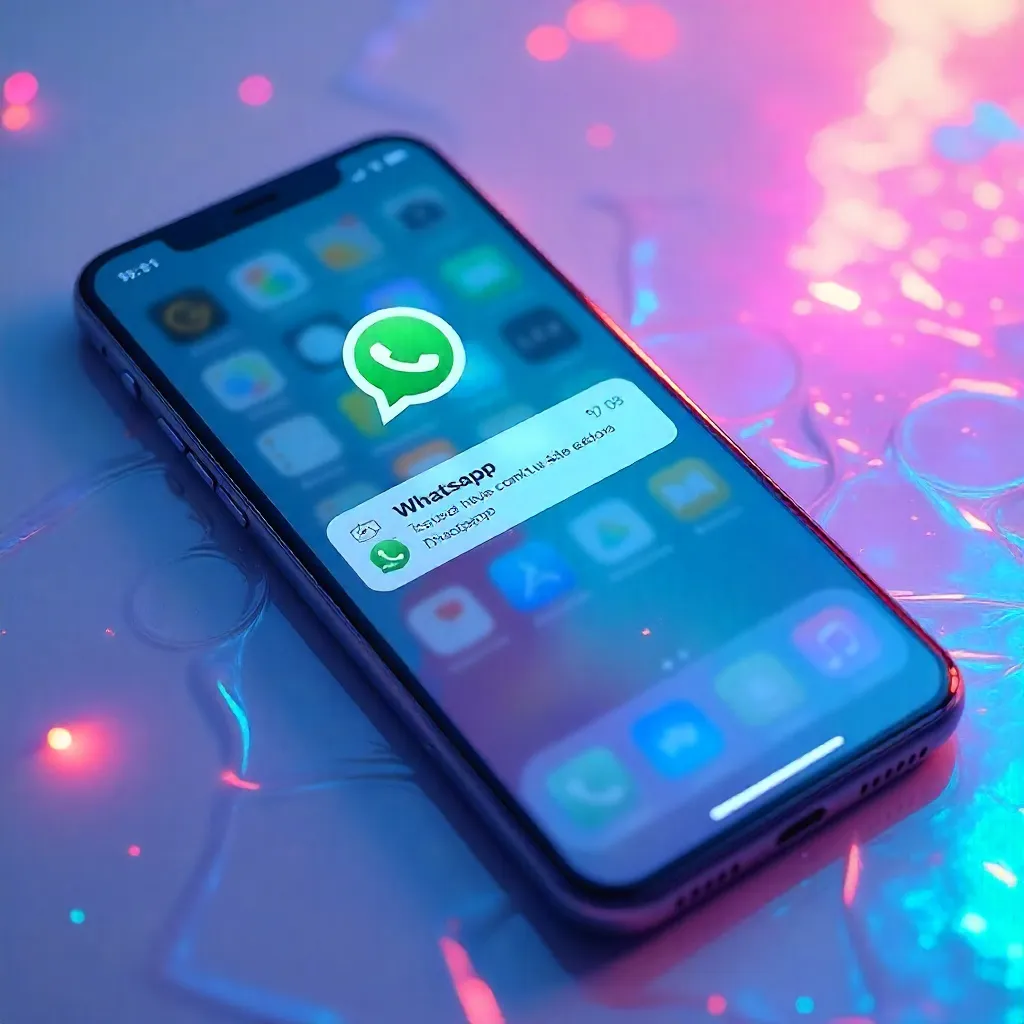
Transfer lintas platform memerlukan aplikasi khusus untuk memastikan cara pindah wa ke hp baru berjalan lancar dari Android ke iPhone.
-
Unduh aplikasi Move to iOS: Install aplikasi Move to iOS di HP Android
-
Reset iPhone ke pengaturan pabrik: Pastikan iPhone dalam kondisi baru atau sudah direset
-
Ikuti setup iPhone: Lakukan pengaturan awal hingga halaman Transfer App & Data
-
Pilih Dari Android: Pada halaman transfer, pilih opsi Dari Android
-
Dapatkan kode sekali pakai: Kode akan muncul di layar iPhone
-
Masukkan kode di Android: Input kode yang muncul di iPhone ke HP Android
-
Pilih WhatsApp: Pada layar Transfer Data, pilih menu WhatsApp
-
Mulai transfer: Klik Mulai di HP Android dan tunggu data disiapkan
-
Lanjutkan ke Move to iOS: Ketuk Lanjut untuk kembali ke aplikasi Move to iOS
-
Selesaikan transfer: Tunggu hingga proses transfer selesai dan install WhatsApp di iPhone
4. Cara Pindah WA ke HP Baru dari iPhone ke Android
Proses cara pindah wa ke hp baru dari iPhone ke Android memerlukan kabel khusus dan langkah-langkah yang lebih spesifik.
-
Siapkan ponsel Android baru: Pastikan belum disetel atau reset ke pengaturan pabrik
-
Siapkan kabel USB-C ke Lightning: Gunakan kabel untuk menghubungkan kedua perangkat
-
Hubungkan perangkat: Saat halaman Salin aplikasi dan data muncul, sambungkan iPhone dan Android
-
Percayai koneksi: Ketuk Percayai jika peringatan muncul di iPhone
-
Pindai kode QR: Gunakan kamera iPhone untuk memindai kode QR yang muncul
-
Ekspor data WhatsApp: Ketuk Mulai pada WhatsApp di iPhone untuk mengekspor data
-
Tunggu transfer selesai: Biarkan proses transfer berjalan hingga selesai
-
Lepaskan kabel: Cabut kabel setelah transfer selesai
-
Buka WhatsApp di Android: Verifikasi dengan nomor telepon yang sama
-
Impor riwayat chat: Ketuk Mulai ketika WhatsApp mendeteksi riwayat chat yang sudah ditransfer
5. Cara Pindah WA ke HP Baru dengan Nomor Telepon Berbeda
Jika ingin mengganti nomor saat melakukan cara pindah wa ke hp baru, langkah penggantian nomor harus dilakukan terlebih dahulu di perangkat lama.
-
Buka WhatsApp di HP lama: Akses aplikasi WhatsApp
-
Masuk ke menu Ganti Nomor: Pilih Setelan > Akun > Ganti Nomor
-
Masukkan nomor lama dan baru: Input nomor lama pada kolom pertama dan nomor baru pada kolom kedua
-
Pilih cara memberi tahu kontak: Tentukan kontak mana yang akan diberi tahu tentang perubahan nomor
-
Konfirmasi perubahan: Tekan Selesai untuk mengonfirmasi
-
Buat cadangan chat: Lakukan backup chat ke Google Drive atau iCloud
-
Install WhatsApp di HP baru: Unduh aplikasi di perangkat baru
-
Verifikasi nomor baru: Gunakan nomor baru untuk verifikasi
-
Pulihkan data dari cadangan: Pilih opsi Pulihkan Data dari backup
-
Tunggu proses selesai: Biarkan WhatsApp memulihkan semua chat dan media
6. Cara Pindah WA ke HP Baru Tanpa Kartu SIM

Metode ini memungkinkan cara pindah wa ke hp baru meskipun tidak memiliki akses langsung ke kartu SIM, asalkan nomor masih aktif di perangkat lain.
-
Buat cadangan di HP lama: Lakukan backup chat ke Google Drive atau iCloud
-
Unduh WhatsApp di HP baru: Install aplikasi dari Play Store atau App Store
-
Masukkan nomor lama: Input nomor HP lama yang masih aktif di perangkat lain
-
Pilih metode verifikasi: Pilih SMS atau panggilan untuk menerima OTP
-
Terima kode OTP: Ambil kode dari perangkat yang memegang nomor tersebut
-
Masukkan kode verifikasi: Input OTP ke HP baru untuk menyelesaikan verifikasi
-
Deteksi cadangan: WhatsApp akan mendeteksi cadangan di Google Drive atau iCloud
-
Pulihkan chat: Klik Pulihkan dan tunggu proses selesai
-
Lanjutkan setup: Setelah pemulihan tuntas, klik Lanjut
-
Verifikasi data: Pastikan semua chat dan media muncul di WhatsApp HP baru
7. Cara Pindah WA ke HP Baru dengan Transfer Langsung
WhatsApp menyediakan fitur transfer langsung yang memudahkan cara pindah wa ke hp baru tanpa perlu menggunakan cloud storage.
-
Unduh WhatsApp di HP baru: Install aplikasi dan selesaikan tahap penyiapan
-
Verifikasi nomor telepon: Ketuk Terima syarat dan ketentuan, lalu verifikasi nomor
-
Pilih Transfer dari perangkat lama: Setelah mencari cadangan, pilih opsi ini
-
Mulai transfer: Ketuk MULAI di layar Transfer riwayat chat
-
Terima permintaan izin: Berikan izin yang diperlukan, kode QR akan ditampilkan
-
Pindai QR code: Gunakan kamera HP lama untuk memindai kode QR di HP baru
-
Terima undangan koneksi: Konfirmasi koneksi di HP baru untuk menautkan perangkat
-
Monitor progress transfer: Bilah persentase akan menampilkan kemajuan transfer
-
Jaga perangkat tetap aktif: Pastikan kedua HP menyala dan WhatsApp tidak ditutup
-
Selesaikan transfer: Ketuk SELESAI setelah impor selesai
8. Tips Penting Sebelum Melakukan Transfer WhatsApp
Sebelum memulai proses cara pindah wa ke hp baru, ada beberapa persiapan penting yang harus dilakukan untuk memastikan transfer berjalan lancar.
-
Pastikan koneksi internet stabil: Gunakan Wi-Fi yang stabil untuk menghindari gangguan saat backup dan restore
-
Periksa ruang penyimpanan: Pastikan HP baru memiliki ruang penyimpanan yang cukup untuk menampung semua data WhatsApp
-
Charge baterai perangkat: Pastikan kedua HP memiliki daya baterai yang cukup selama proses transfer
-
Update aplikasi WhatsApp: Gunakan versi terbaru WhatsApp di kedua perangkat
-
Backup data penting: Selain WhatsApp, backup juga data penting lainnya sebagai antisipasi
Para ahli teknologi mobile menyarankan untuk selalu melakukan pencadangan rutin data aplikasi penting seperti WhatsApp untuk menghindari kehilangan data yang tidak diinginkan.
9. Mengatasi Masalah Umum Saat Transfer WhatsApp
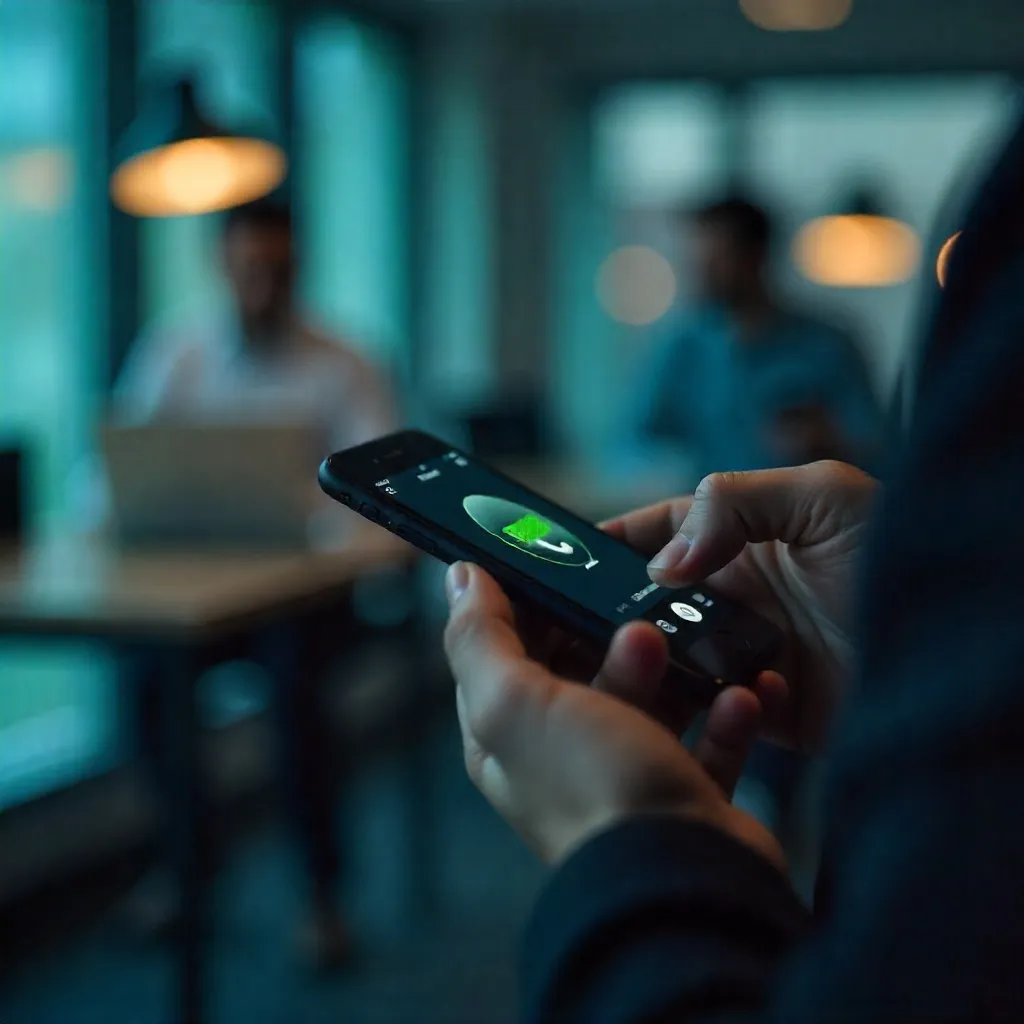
Beberapa kendala mungkin muncul saat melakukan cara pindah wa ke hp baru. Berikut solusi untuk masalah yang sering terjadi.
-
Backup tidak ditemukan: Pastikan menggunakan akun Google atau Apple ID yang sama dengan saat membuat backup
-
Transfer gagal atau terhenti: Periksa koneksi internet dan pastikan kedua perangkat memiliki daya baterai yang cukup
-
Media tidak ikut terpindah: Tunggu proses download media selesai, atau periksa pengaturan backup media
-
Verifikasi nomor gagal: Pastikan nomor telepon aktif dan dapat menerima SMS atau panggilan
-
Ruang penyimpanan tidak cukup: Hapus file yang tidak perlu atau pindahkan ke penyimpanan eksternal
10. Keamanan Data Saat Transfer WhatsApp
Aspek keamanan menjadi hal penting dalam proses cara pindah wa ke hp baru untuk melindungi privasi dan data sensitif.
-
Enkripsi end-to-end: WhatsApp menggunakan enkripsi untuk melindungi data selama proses backup dan restore
-
Verifikasi dua langkah: Aktifkan fitur verifikasi dua langkah untuk keamanan tambahan
-
Hapus data di HP lama: Setelah transfer berhasil, hapus data WhatsApp di perangkat lama
-
Periksa pengaturan privasi: Tinjau kembali pengaturan privasi di HP baru
-
Logout dari akun cloud: Jika menjual HP lama, pastikan logout dari semua akun cloud
Menurut panduan keamanan digital, penting untuk selalu memverifikasi bahwa transfer data telah berhasil sebelum menghapus data dari perangkat lama.
11. FAQ
Apakah semua chat WhatsApp bisa dipindahkan ke HP baru?
Ya, semua riwayat chat, media, dan pengaturan WhatsApp dapat dipindahkan ke HP baru menggunakan fitur backup dan restore atau transfer langsung yang disediakan WhatsApp.
Berapa lama waktu yang dibutuhkan untuk cara pindah wa ke hp baru?
Waktu transfer tergantung pada jumlah data dan kecepatan internet. Biasanya membutuhkan waktu 10-30 menit untuk backup dan restore, sementara transfer langsung bisa lebih cepat.
Bisakah memindahkan WhatsApp tanpa kehilangan nomor grup?
Ya, semua grup WhatsApp akan ikut terpindah saat melakukan cara pindah wa ke hp baru, termasuk posisi admin dan pengaturan grup yang sudah ada.
Apakah bisa pindah WhatsApp dari Android ke iPhone?
Ya, WhatsApp mendukung transfer lintas platform menggunakan aplikasi Move to iOS atau kabel khusus, meskipun prosesnya sedikit lebih kompleks dibanding transfer dalam platform yang sama.
Bagaimana jika backup WhatsApp gagal atau corrupt?
Jika backup gagal, coba buat backup baru dengan koneksi internet yang stabil. Untuk backup yang corrupt, sayangnya data mungkin tidak dapat dipulihkan dan perlu membuat backup baru.
Apakah media WhatsApp ikut terpindah saat transfer?
Ya, foto, video, dan dokumen akan ikut terpindah, namun prosesnya mungkin membutuhkan waktu lebih lama tergantung ukuran file dan kecepatan internet.
Bisakah menggunakan cara pindah wa ke hp baru tanpa internet?
Transfer langsung menggunakan QR code dapat dilakukan tanpa internet, namun metode backup dan restore memerlukan koneksi internet untuk mengakses Google Drive atau iCloud.
Ikuti kabar terbaru selebriti hanya di Kapanlagi.com. Kalau bukan sekarang, KapanLagi?
Yuk baca artikel lainnya
7 Potret Cantik Tian Xi Wei, Aktris China yang Baru Berulang Tahun ke-28
Arti dan Makna Lagu Favorite - Austin George, Kisah Perpisahan yang Tak Pernah Selesai
Sinopsis - Cara Nonton Drama Korea TAXI DRIVER 3 yang Tayang 22 November 2025
Im Siwan Bakal Gabung SM Entertainment, Album Solo Pertamanya Siap Rilis Akhir 2025
Daftar Anime Tersukses dari Studio Besar Jepang yang Wajib Masuk Watchlistmu
Advertisement
-
Teen - Lifestyle Musik Lirik Lengkap Lagu-Lagu Terpopuler Raisa Dari Masa Ke Masa